Како применити транспарентност на СВГ

Научите како да примените транспарентност на СВГ графику у Иллустратор-у. Истражите како да прикажете СВГ слике са провидном позадином и примените ефекте транспарентности.
Да бисте отворили панел боја у Адобе Пхотосхоп Цреативе Суите 6, изаберите Прозор→Боја. Неколико узорака може изгледати познато. То је зато што оне представљају боје предњег плана и позадине — баш као и узорци на панелу Алати. А злогласни бирач боја појављује се ако кликнете на узорке на панелу боја. Али заборавите бирач боја; не треба ти. Све што вам треба налази се на овом малом панелу.
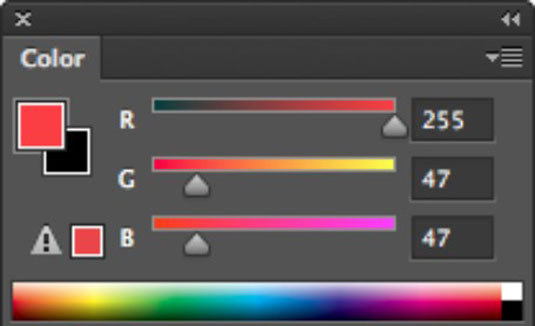
Пре него што користите панел боја да дефинишете своје боје, требало би да знате који модел боја желите да користите.
Када желите да дефинишете боју према моделу боја, панел боја је прави начин. Ево како:
Отворите панел Боја тако што ћете изабрати Прозор→Боја.
Уверите се да је узорак боје који желите да дефинишете, Предњи план или Позадина, изабран на левој страни панела Боја.
Око изабраног узорка појављује се обрис.
Изаберите жељени модел боја из искачућег менија панела боја тако што ћете кликнути на стрелицу која показује надоле у горњем десном углу.
Вероватно ћете већину времена користити РГБ или ЦМИК.
Ако желите да користите РГБ модел боја, али такође желите да осигурате да се било која боја коју одаберете може штампати, изаберите ЦМИК Спецтрум из менија са опцијама панела боја. Подразумевано, све боје у рампи се могу штампати. Само будите сигурни да одаберете боје кликом на рампу.
У панелу Боја померите клизаче за сваку компоненту модела боја или унесите нумеричке вредности.
Такође можете да изаберете боју тако што ћете кликнути унутар рампе боја на дну панела боја. Кликните на мале узорке на крајњем десном крају рампе боја да бисте променили боју у црну или белу.
Да бисте били сигурни да ваша жељена боја функционише са режимом боја који сте изабрали, држите око отвореним за икону упозорења.
Ево још неколико савета које треба имати на уму када радите са панелом за боје:
Ако радите у РГБ или ЦМИК, ова икона упозорења је позната као аларм опсега и изгледа као троугласто упозорење. Његов изглед је начин на који Пхотосхоп каже: „Хеј, ти! Та боја коју сте помешали неће се штампати на начин на који мислите да хоће јер је ван гаме.” Запамтите, гама је опсег боја које уређај може да прикаже или штампа.
Пошто РГБ модел боја има много шири распон од ЦМИК модела боја, неке боје се могу видети само на екрану и не репродуковати на папиру.
Ако боја није у распону, Пхотосхоп вам нуди замену. Унутар малог квадрата десно од иконе аларма за опсег, појављује се боја која је најближа оној коју сте изабрали.
Ако радите у веб бојама, обратите пажњу на икону мале коцке. Кликните или на икону или на квадрат да бисте користили најближу боју безбедну на вебу. Коцка означава да боја коју сте помешали није боја безбедна на вебу. Клик на коцку говори Пхотосхопу да бисте радије користили његову алтернативу безбедну на вебу. Боја која је безбедна на вебу обезбеђује да се боја неће променити када се прикаже у претраживачу на старијем монитору.
Кликните или на икону или на квадрат ако желите да користите најближу боју за штампање, а не свој оригинални избор.
Научите како да примените транспарентност на СВГ графику у Иллустратор-у. Истражите како да прикажете СВГ слике са провидном позадином и примените ефекте транспарентности.
Након што увезете своје слике у Адобе КСД, немате велику контролу над уређивањем, али можете да промените величину и ротирате слике као и било који други облик. Такође можете лако заокружити углове увезене слике користећи углове виџета. Маскирање ваших слика Дефинисањем затвореног облика […]
Када имате текст у свом Адобе КСД пројекту, можете почети да мењате својства текста. Ова својства укључују породицу фонтова, величину фонта, тежину фонта, поравнање, размак између знакова (кернинг и праћење), размак између редова (водеће), попуну, ивицу (црте), сенку (сенка) и замућење позадине. Дакле, хајде да прегледамо како се та својства примењују. О читљивости и фонту […]
Баш као у Адобе Иллустратор-у, Пхотосхоп уметничке плоче пружају могућност прављења засебних страница или екрана унутар једног документа. Ово може бити посебно корисно ако правите екране за мобилну апликацију или малу брошуру. Можете замислити артбоард као посебан тип групе слојева креираних помоћу панела Лаиерс. Његово […]
Многи алати које пронађете на панелу ИнДесигн алати се користе за цртање линија и облика на страници, тако да имате неколико различитих начина да креирате занимљиве цртеже за своје публикације. Можете креирати било шта, од основних облика до сложених цртежа унутар ИнДесигн-а, уместо да морате да користите програм за цртање као што је […]
Умотавање текста у Адобе Иллустратор ЦЦ није исто што и умотавање поклона — лакше је! Преламање текста присиљава текст да се омота око графике, као што је приказано на овој слици. Ова функција може додати мало креативности сваком комаду. Графика тера текст да се омота око ње. Прво, креирајте […]
Када дизајнирате у Адобе Иллустратор ЦЦ, често вам треба да облик буде тачне величине (на пример, 2 к 3 инча). Након што креирате облик, најбољи начин да му промените величину на тачна мерења је да користите панел Трансформ, приказан на овој слици. Изаберите објекат, а затим изаберите Прозор→ Трансформирај у […]
Можете да користите ИнДесигн да креирате и мењате графику КР кода. КР кодови су облик бар кода који може да чува информације као што су речи, бројеви, УРЛ адресе или други облици података. Корисник скенира КР код користећи своју камеру и софтвер на уређају, као што је паметни телефон, а софтвер користи […]
Можда ће доћи време када вам треба нова фотографија да бисте изгледали старо. Пхотосхоп ЦС6 вас покрива. Црно-бела фотографија је новији феномен него што мислите. Дагеротипије и друге ране фотографије често су имале браонкасти или плавичасти тон. Можете креирати сопствена ремек дела у тоновима сепије. Тониране слике могу створити […]
Користећи функцију Ливе Паинт у Адобе Цреативе Суите 5 (Адобе ЦС5) Иллустратор, можете креирати слику коју желите и попунити регионе бојом. Буцкет Ливе Паинт аутоматски детектује регионе састављене од независних путања које се укрштају и испуњава их у складу са тим. Боја унутар датог региона остаје жива и аутоматски тече ако постоји […]







